כיצד להתקין את MIUI 10 Beta ROM בכל התקני Xiaomi
התקן את המלאי / / August 05, 2021
MIUI 10 הוא ה- ROM האחרון מ- Xiaomi. כרגע הוא זמין בקהילת בטא הסגורה. המשמעות היא שרק המשתמשים הרשומים כבוחני בטא יזכו להשתמש ב- ROM. ובכן, החדשות הטובות אם יש לכם את מכשיר ה- Xiaomi המתאים, תוכלו גם להתקין וליהנות מ- MIUI 10. ברור, נכון לעכשיו, ה- MIUI ROM זמין למספר מוגבל של מכשירים. באפשרותך להתקין את MIUI 10 Beta ROM בכל טלפון Xiaomi על ידי הבזק של תמונת TWRP עבור המכשיר המתאים לך.
להלן תוכל למצוא את כל התהליך של ההבהוב האחרון של MIUI 10 בטא ROM בכל מכשיר של Xiaomi. נכון לעכשיו, ההשקה מיועדת למכשירים מוגבלים, אך בימים הקרובים יותר מכשירים ייהנו מ- MIUI 10. כמו כן, אנו רוצים להזכיר כאן שמדובר בבנייה הראשונה של MIUI 10, ישנם סיכויים גבוהים לבאגים ותקלות. לכן, אנו ממליצים לך לא להשתמש בו לשימוש היומיומי שלך.
MIUI 10 מביא תכונה חדשה המופעלת באמצעות AI. מצב פורטרט חדש עם AI, תפריט אפליקציות מחודש, זמן טעינה מהיר יותר של אפליקציות, מצב כונן הם חלק מהתכונות החדשות והמדהימות ש- MIUI 10 חבילות. כדי לדעת יותר אתה יכול לבדוק רשימת המכשירים הנתמכים על ידי MIUI 10.
כיצד להתקין MIUI 10 Beta ROM בכל מכשיר Xiaomi
לפני שתמשיך לתהליך ההבהוב של ה- ROM אתה צריך שיהיו לך כמה כלים ושירותים. כמו כן, עליכם לעקוב אחר הנחיות מסוימות.
תְנַאִי מוּקדָם
- הקפד לטעון את הסוללה של המכשיר שלך עד 70%.
- אתה צריך מחשב / מחשב נייד עם כבל מיקרו USB.
- קח גיבוי מלא של נתוני המכשיר שלך לפני ביצוע עדכון כלשהו.
- הורד והתקן את מנהל ההתקן העדכני ביותר של Xiaomi USB.
- התקן את קובץ ה- img האחרון של TWRP עבור המכשיר שלך.
- פתח את נעילת האתחול של מכשיר ה- Xiaomi שלך.
- אתה חייב הורד והתקן את ADB Fastboot כלים.
- GetDroidTips לא תהיה אחראית לכל לבנים / נזק למכשיר שלך בזמן / לאחר התקנת עדכון זה.
הערה: זהו מדריך כללי לכל הטלפונים של Xiaomi, כך שלא כללנו שום קובץ Zip של ROM עבור כל מכשיר של Xiaomi.
שלבי התקנה
- עליך להוריד את קובץ img TWRP.
- כעת הורד את קובץ ה- zip של ה- ROM עבור ההתקן המתאים.
- בשלב הבא תצטרך להיכנס למכשיר שלך במצב Fastboot.
- כדי להיכנס למצב fastboot, כבה את הטלפון> לחץ והחזק את לחצן ההפעלה + מקש הפחתת עוצמת הקול.
- כעת חבר את המכשיר למחשב הנייד להבהוב של קובץ ה- TWRP .img.
- עבור לתיקייה בה הורדת את קובץ התמונה TWRP. [זה יכול להיות כל כונן C, D וכו ']
- בתיקיה החזק מקש Shift + לחץ לחיצה ימנית כדי לפתוח את חלון PowerShell.
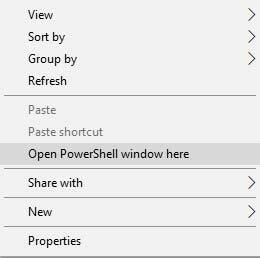
- בחלון PowerShell, הקלד את הפקודה הבאה כדי להבהב את קובץ ה- img TWRP.
התאוששות מהירה של פלאש מהיר D: /twrp.img - עכשיו כדי לאתחל להתאוששות מותאמת אישית כלומר, התאוששות TWRP, תן את הפקודה הבאה.
אתחול fastboot D: /twrp.img - בשלב זה תפריט השחזור המותאם אישית יופיע.
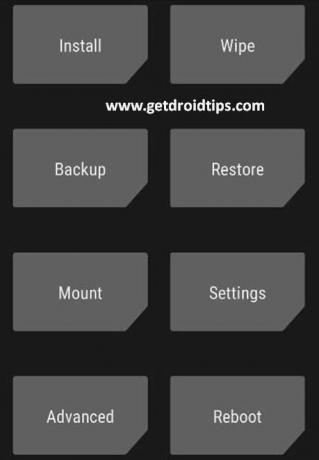
- עכשיו אתה מבצע ניגוב נקי. עכשיו בתפריט השחזור, בחר באפשרות מחק> מחיקה מתקדמת> בחר בתיבות הסימון Dalvik, Cache, Data, System.
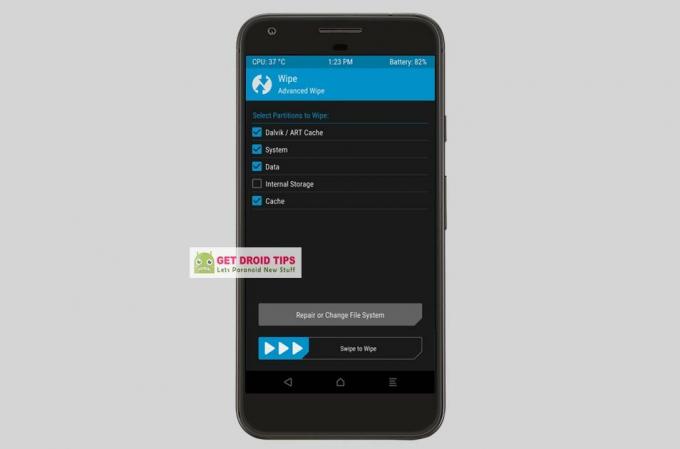
- שוב חזור לתפריט השחזור בחר התקן> נווט למיקום האחסון> בחר את קובץ ה- Zip של ה- ROM.

- החלק כדי לאשר את מהבהב ה- ROM. עכשיו ייקח קצת זמן עד שהתהליך יסתיים.
- לאחר התקנת ה- ROM, הקש על “נגב מטמון / דלוויק ”.
- לבסוף, הקש על אתחל מחדש ל- השלם את התהליך.
פוסטים קשורים שאתה עשוי לאהוב
- מלאי MIUI 10 רקעים למלאי
- התקן את MIUI 10 ב- Redmi Note 5 Pro
אז, זה כל מה שאתה צריך לעשות. כעת המכשיר שלך יאתחל מחדש עם MIUI 10 על הסיפון. לכן, התקן את MIUI 10 בטא ROM ותהנה מהתכונות שהוא מביא.
סווייאם הוא בלוגר טכני מקצועי בעל תואר שני ביישומי מחשב ובעל ניסיון בפיתוח אנדרואיד. הוא מעריץ נלהב של מערכת ההפעלה אנדרואיד סטוק. מלבד בלוגים טכניים, הוא אוהב גיימינג, לנסוע ולנגן / ללמד גיטרה.



